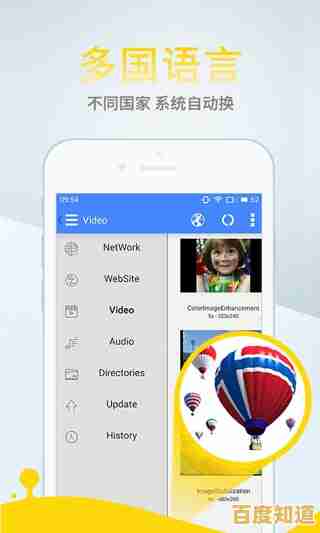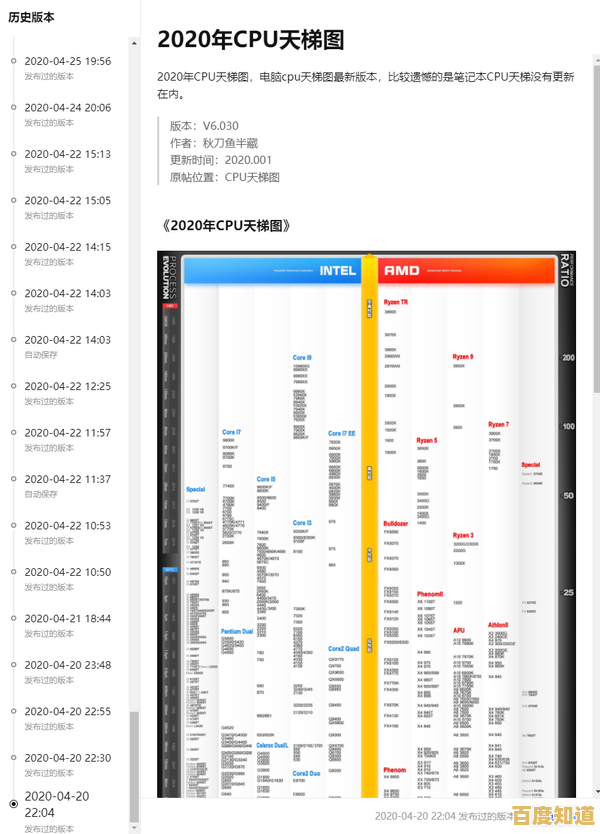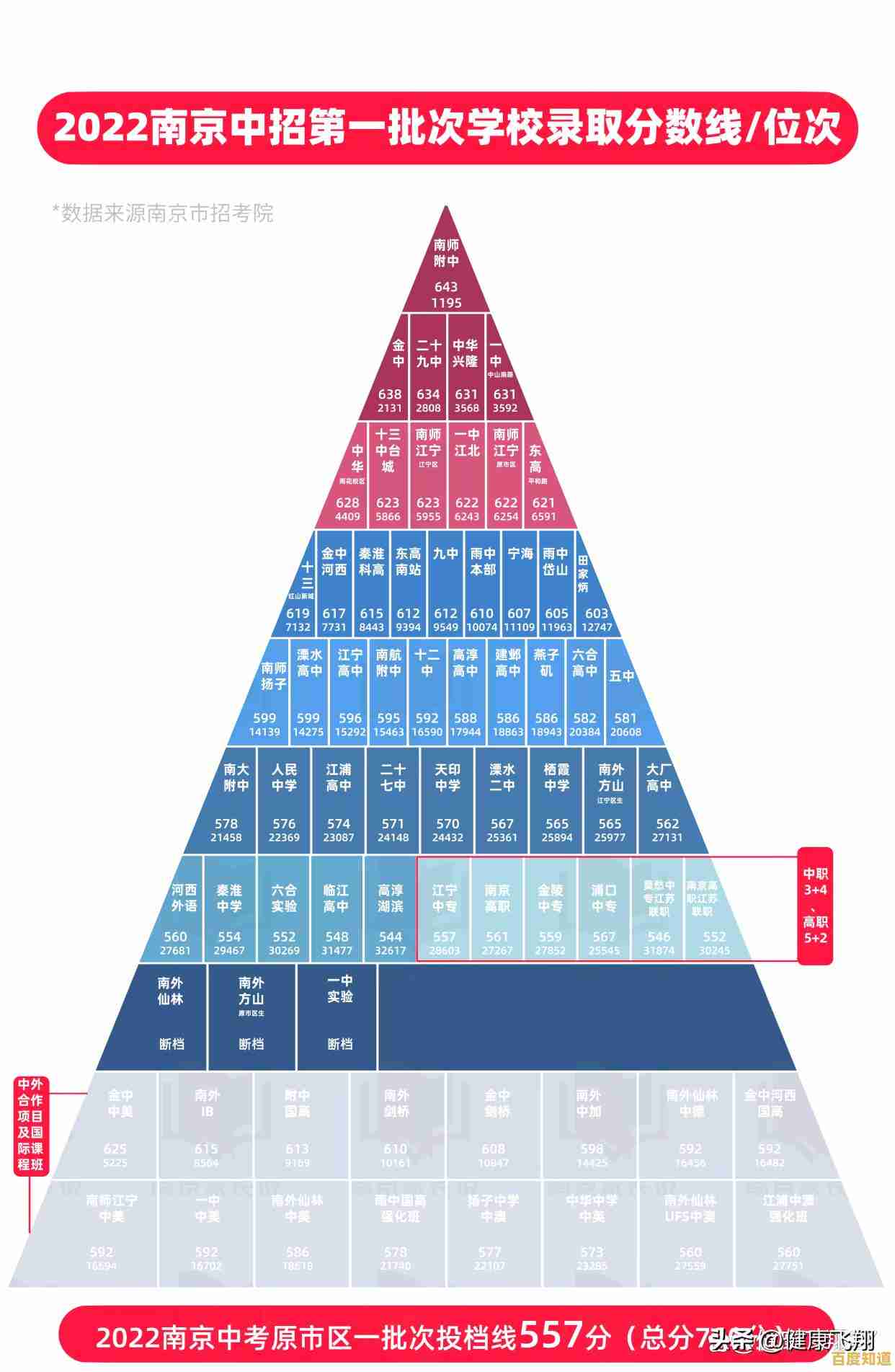双系统手机安装与切换的详细操作指南
- 问答
- 2025-11-06 13:12:06
- 5
(根据网络社区如酷安、XDA开发者论坛以及部分手机厂商如小米、一加等的官方或非官方教程综合整理)
重要声明: 双系统操作(通常指在一部手机上安装两套独立的安卓系统,如一个日常系统和一个游戏或工作系统)涉及对手机底层软件的深度修改,具有高风险,此操作通常需要解锁手机的Bootloader( bootloader,相当于电脑的BIOS),这会永久抹除手机内所有数据(包括照片、联系人等),并且大概率会导致手机失去官方保修资格,最坏的情况下,操作失误可能使手机无法开机(俗称“变砖”),请务必在开始前备份所有重要数据,并确认您愿意承担相应风险,本指南仅为信息汇总,不承担任何因操作造成的损失。
第一部分:准备工作
在开始安装之前,您需要准备好以下几样东西:
- 一部支持该操作的手机: 并非所有手机都支持方便地安装双系统,拥有活跃开发者社区的热门机型(如小米、一加、谷歌Pixel系列的部分型号)更有可能获得支持,您需要先在相关论坛(如XDA、酷安)上搜索您的手机型号,确认是否有可用的双系统方案(例如基于Project Treble的DSU安装方式,或者特定的自定义Recovery如TWRP的双系统插件)。
- 一台电脑: 用于执行解锁和刷入工具的命令。
- 数据线: 连接手机和电脑。
- 必要的工具和文件:
- 手机厂商官方的Bootloader解锁工具: 例如小米需要申请并使用Mi Unlock工具,一加使用其官方的解锁工具,这个过程可能需要绑定账号并等待几天。
- ADB和Fastboot工具: 这是与手机进行底层通信的命令行工具,是后续所有操作的基础,您可以从谷歌开发者网站下载。
- 自定义Recovery: 最常见的是TWRP,您需要找到与您手机型号完全匹配的TWRP镜像文件(.img格式),这是安装第二个系统的关键环境。
- 第二个安卓系统的刷机包: 这可以是一个官方的原生安卓系统(如LineageOS)、一个类原生系统,或者另一个版本的MIUI等,必须是您手机型号可用的版本,格式通常为ZIP压缩包。
- 当前系统的完整备份: 强烈建议在操作前,如果可能,使用TWRP备份您当前完好的系统。
第二部分:安装双系统的主要步骤
以下是一般性的步骤流程,具体命令和文件名需根据您的实际情况替换。
-
解锁Bootloader:
- 在手机设置中,连续点击“版本号”开启“开发者选项”。
- 在开发者选项中,开启“OEM解锁”和“USB调试”。
- 将手机连接电脑,在电脑上运行ADB命令
adb reboot bootloader,让手机进入Fastboot模式。 - 运行手机厂商提供的解锁工具,按照提示完成解锁,完成后,手机会自动清除所有数据并重启。
-
刷入自定义Recovery(TWRP):
- 手机再次进入Fastboot模式。
- 在电脑上,打开命令行(CMD或PowerShell),导航到ADB和Fastboot工具所在目录,以及存放了TWRP镜像文件的目录。
- 输入命令
fastboot flash recovery twrp_filename.img(将twrp_filename.img替换为您的TWRP文件实际名称)。 - 刷入成功后,不要直接重启系统,否则官方系统可能会覆盖掉TWRP,应该先按住“音量减+电源键”进入Recovery模式,确认TWRP是否成功启动。
-
在TWRP中安装第二个系统:
- 这是实现双系统的核心,TWRP的高级功能允许您将系统安装到不同的“槽位”(Slot A / Slot B)或不同的“分区”(System分区 / 数据分区)。
- 将下载好的第二个系统的ZIP刷机包复制到手机存储中。
- 在TWRP主界面,选择“安装”(Install),找到并选中第二个系统的ZIP包。
- 在安装前,不要直接滑动确认刷入,需要点击右下角的“刷入镜像”或类似选项,将其切换为“安装到未使用槽位”或选择特定的分区(具体名称因TWRP版本和手机型号而异,需查阅针对您机型的特定教程),这一步的目的是确保新系统不会覆盖您原来的主系统。
- 滑动确认刷入,等待完成。
-
完成安装:
- 刷入成功后,返回TWRP主界面,选择“重启”(Reboot),然后您可能会看到“重启到系统A”或“重启到系统B”的选项,选择一个您想进入的系统即可。
- 首次启动新系统会需要较长时间,请耐心等待。
第三部分:系统切换方法
安装成功后,您有两种主要的切换方式:
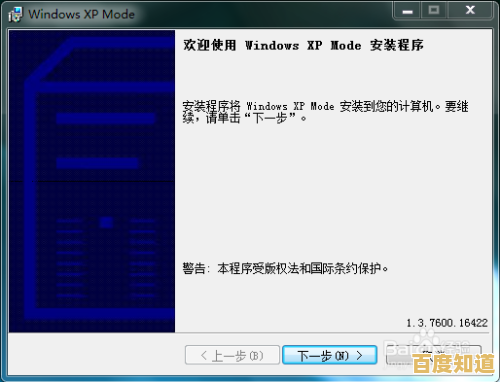
-
通过Recovery切换(推荐且常用):
- 关机。
- 同时按住“音量加+电源键”(不同手机组合键可能不同,请查询您手机的进入Recovery方式)进入TWRP。
- 在TWRP的“重启”选项中,直接选择您想要进入的另一个系统槽位(Slot A 或 Slot B)即可。
-
通过第三方切换应用:
有些双系统方案会提供一个专用的APP安装在您的系统中,打开这个APP,可以直接选择重启到另一个系统,更为便捷,但这依赖于您所采用的双系统方案是否提供了此类工具。
第四部分:注意事项与风险重申
- 数据隔离: 两个系统通常拥有独立的数据空间,您在系统A中安装的应用和文件,在系统B中是看不到的,但共用存储空间(如“内部存储/DCIM”文件夹)可能是共享的,需注意隐私。
- 系统更新: 对任一系统进行OTA(在线升级)需要格外小心,很可能破坏双系统引导,建议关闭自动更新,并在更新前查阅相关教程,或通过TWRP手动刷入更新包。
- 稳定性: 第二个系统可能不如原系统稳定,可能存在Bug。
- 无法开机(变砖)的补救: 如果操作失误导致无法开机,通常可以尝试重新进入Fastboot模式,使用官方提供的线刷工具(如小米的MiFlash)刷回完整的官方系统包来救砖。
双系统安装是一个极客向的操作,需要耐心和仔细,强烈建议您在行动前,花大量时间阅读针对您特定手机型号的详细教程,并理解每一步的含义。
本文由栾秀媛于2025-11-06发表在笙亿网络策划,如有疑问,请联系我们。
本文链接:http://chengdu.xlisi.cn/wenda/72897.html